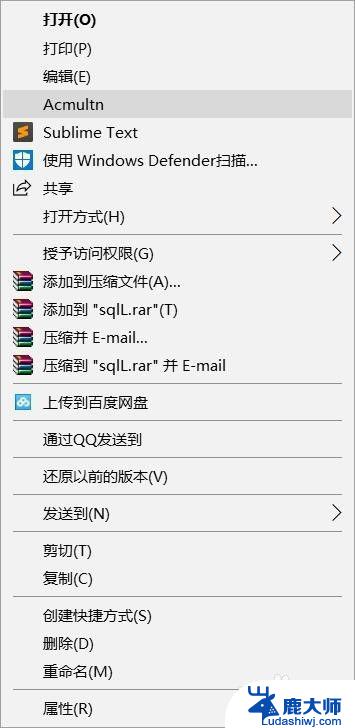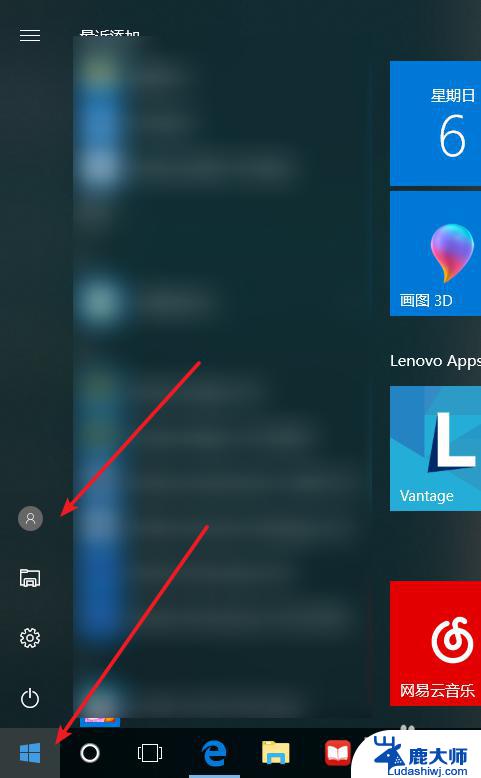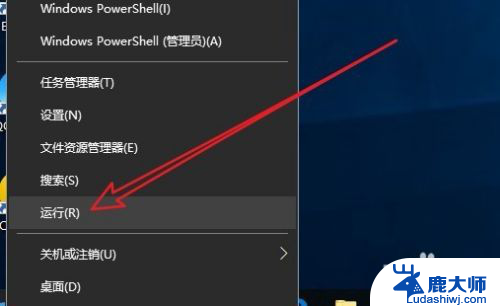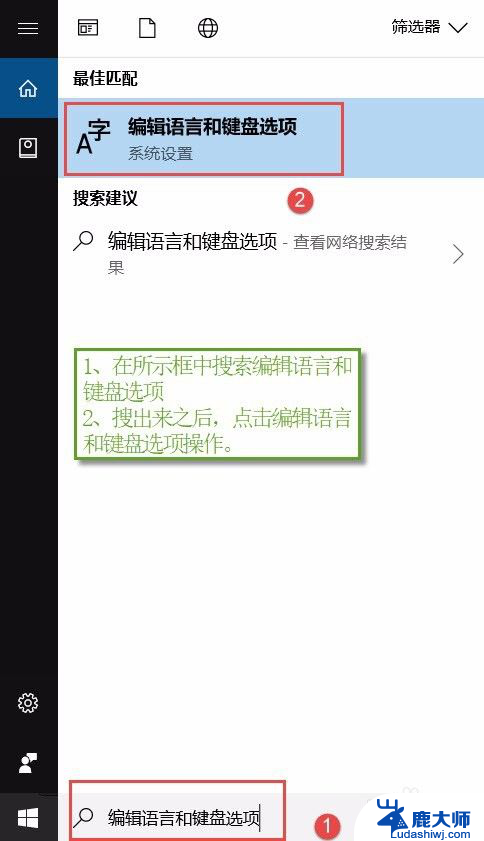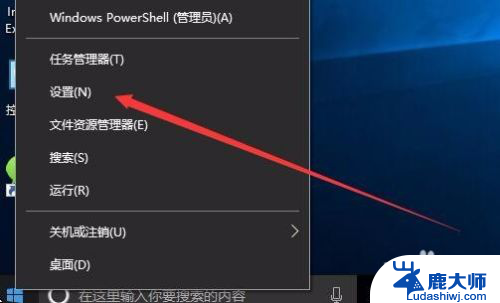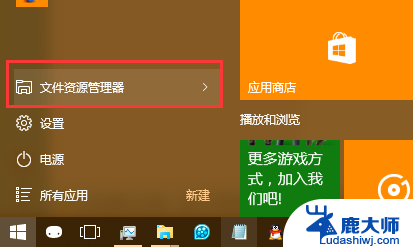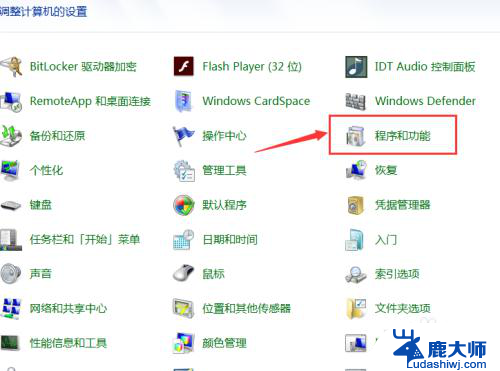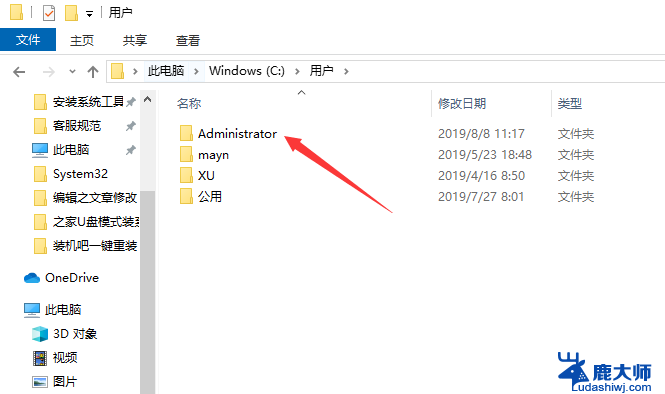Win10删除账号的最简单方法
win10删除账号,在数字时代,我们的生活离不开计算机和互联网,随着科技的不断发展,我们也面临着一些与之相关的问题。比如当我们不再需要某个账号时,如何彻底删除它?尽管Windows 10是一款功能强大的操作系统,但要删除账号也并非易事。所以本文将为大家介绍如何在Win10系统中删除账号,帮助我们更好地管理个人信息和保护隐私。
方法如下:
1.在桌面的开始菜单上右击一下,在选项里找到控制面板选项后,点击打开它。
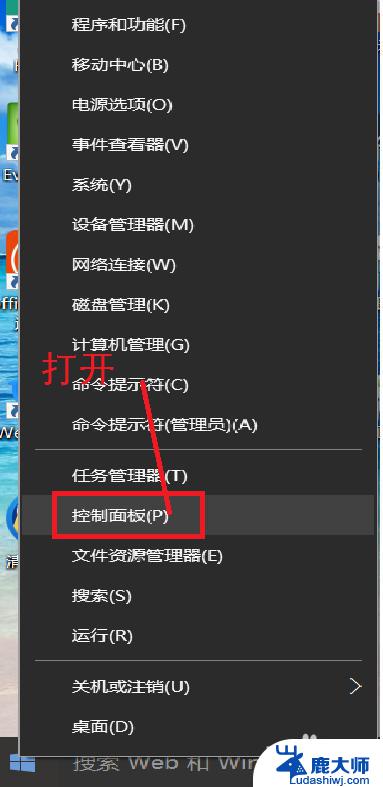
2.在打开的控制面板中找到用户账户,点击打开它。在选项中找到删除用户账户这一选项。
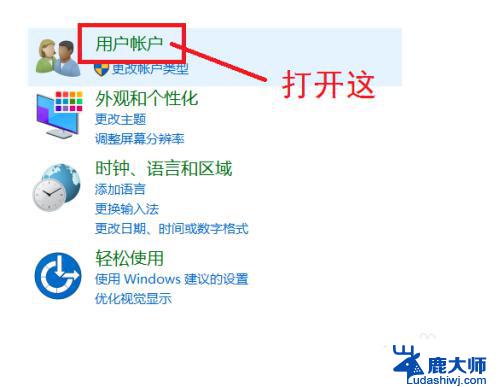
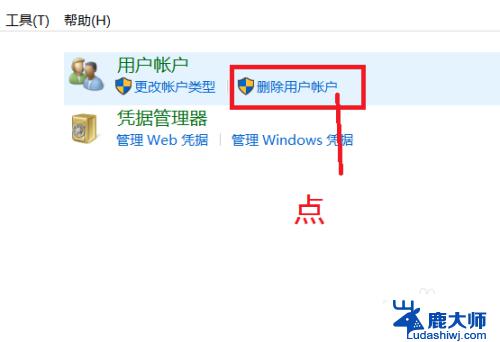
3.点击之后我们会直接进入所有用户账户列表,在列表里找到你所要删除的用户账户。点击它。如果是想删除管理账户,需要先将其他账户设为管理者。
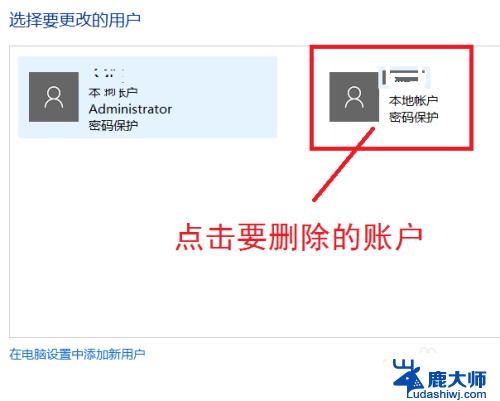
4.在点击打开的页面我们可以看到删除账户选项,点击删除。然后会弹出是否保存这个账户的文件弹框,我们可以根据自己的情况选择是否保存。
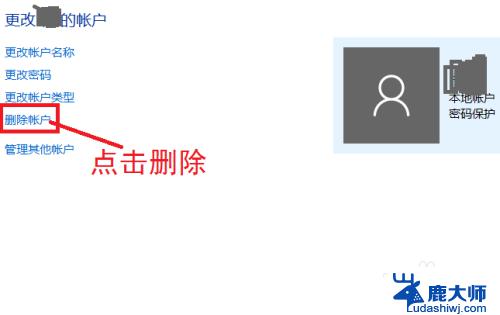
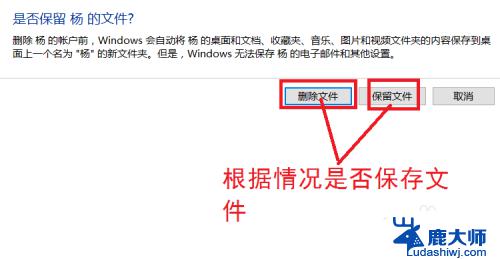
5.点击保存文件或不保存之后,会向你确认是否删除这个账户。我们选择删除账户就可以了。
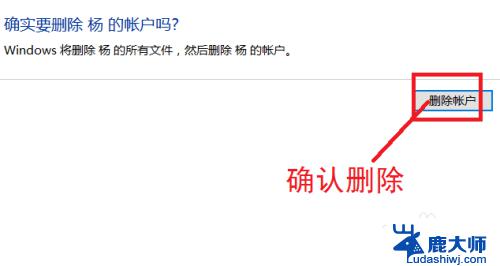
6.然后我们在用户账户的列表里就找不到那个删除的账户了,这样就删除账户成功了。
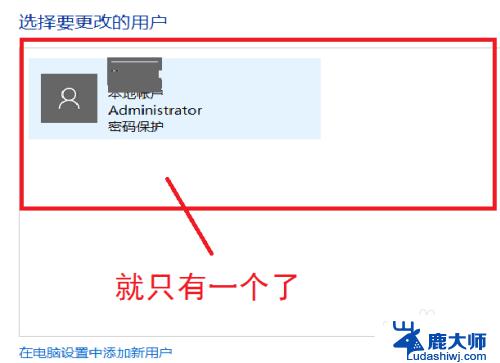
以上就是Win10删除账号的全部内容,如果你也碰到类似的情况,请参考我的方法进行处理,希望能对大家有所帮助。